光束效果,用PS给制作射灯光线效果照片
教程通过PS来学习一款射灯光线的制作方法,非常简单,用到的主要工具就是钢笔工具,还有高斯模糊滤镜,重要的是我们了解了一点,绘制光需要绘制三层,使光线显得更加逼真,这种方法同学们学会后可以应用到很多地方,相信你通过学习可以制作更加逼真的效果,一起跟着教程来练习一下吧。
效果图:

素材图:
教程素材:http://bbs.16xx8.com/thread-197300-1-1.html
教程视频:
操作步骤:
01.双击空白处打开素材文件
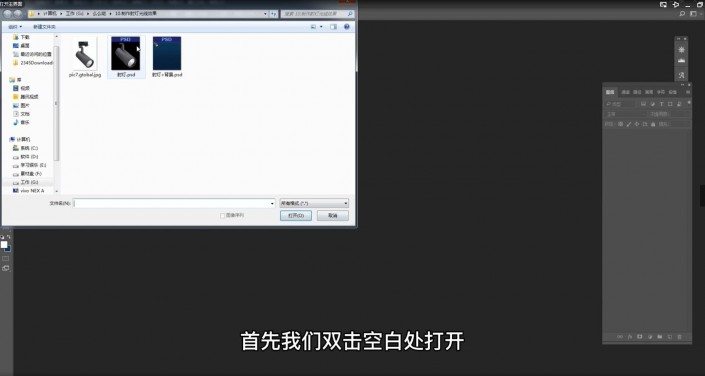
02.新建图层2
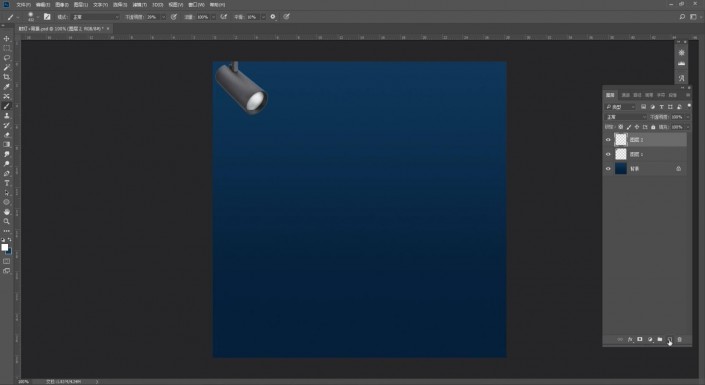
03.用钢笔工具绘制第一层光线
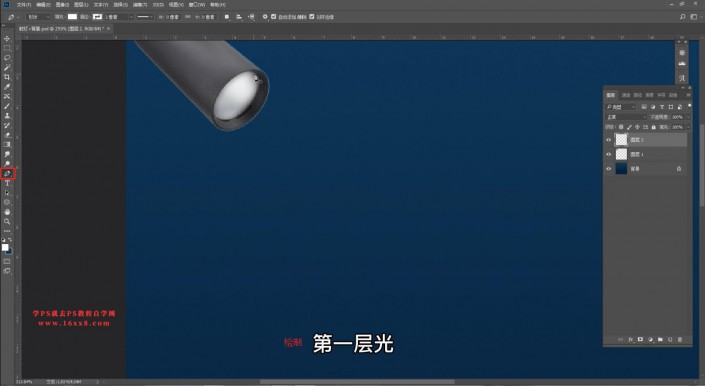
04.栅格化第一层光线的图层
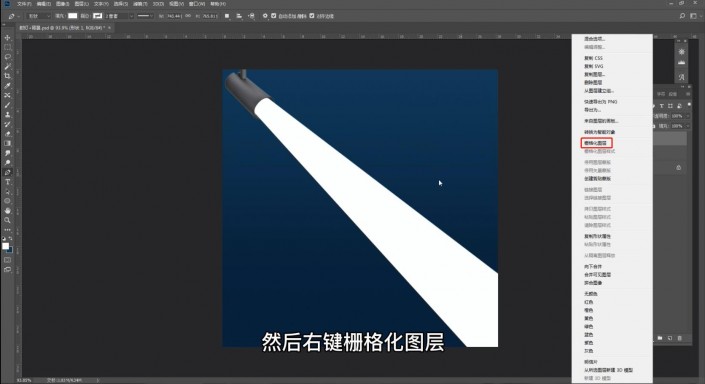
05.选择滤镜-模糊-高斯模糊使光线发散
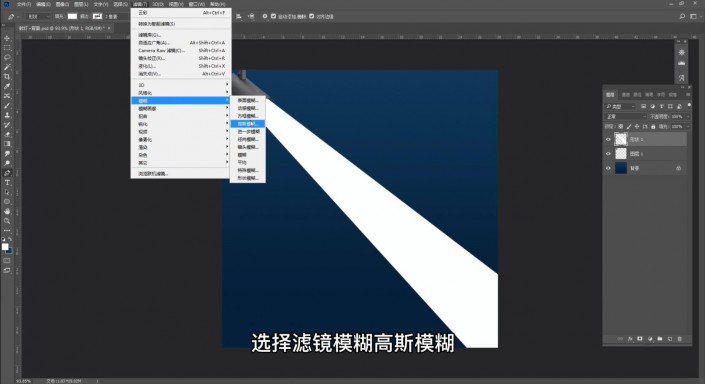
06.适当调整第一层光线的不透明度
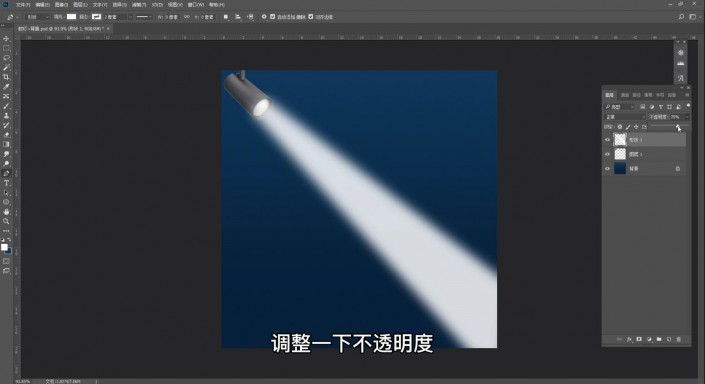
07.新建图层用钢笔工具绘制第二层光线
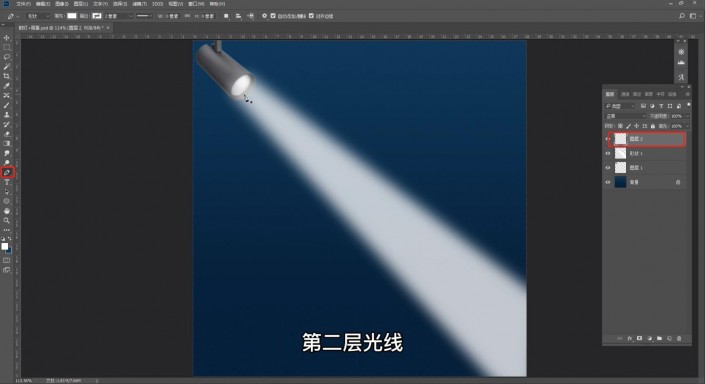
08.第二层光线的范围要比第一层光线的范围窄
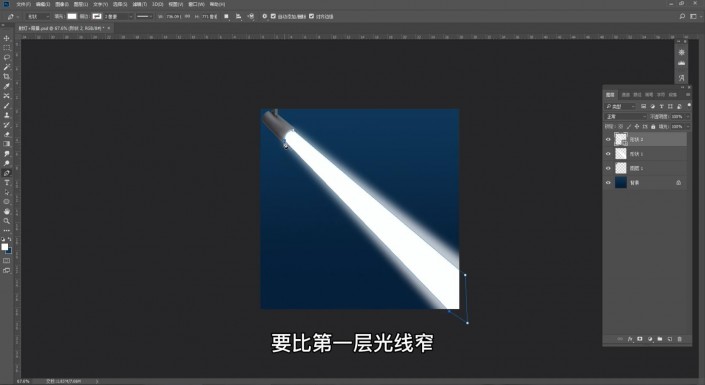
09.栅格化第二层光线图层
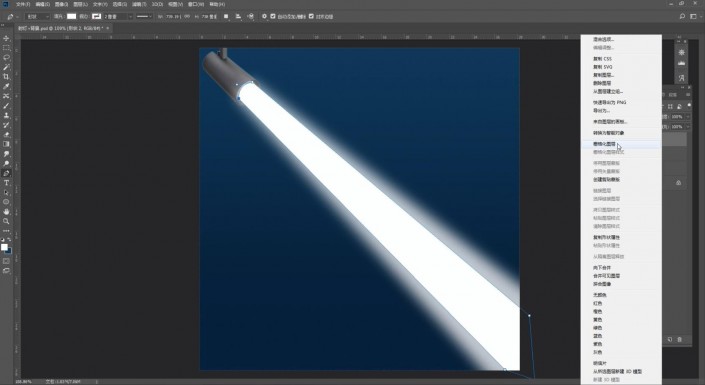
10.滤镜-模糊-高斯模糊把第二层光线适当打散
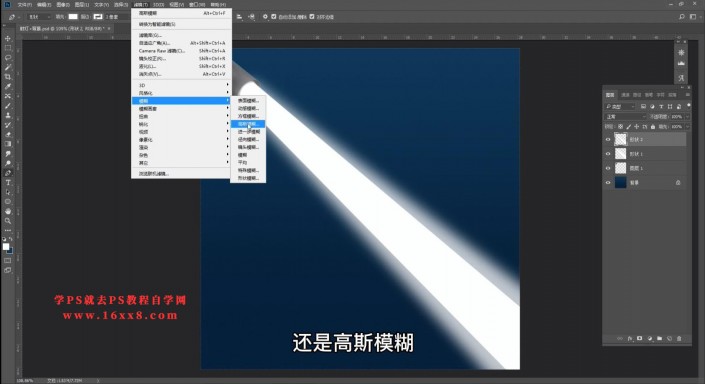
11.降低第二层光线的不透明度
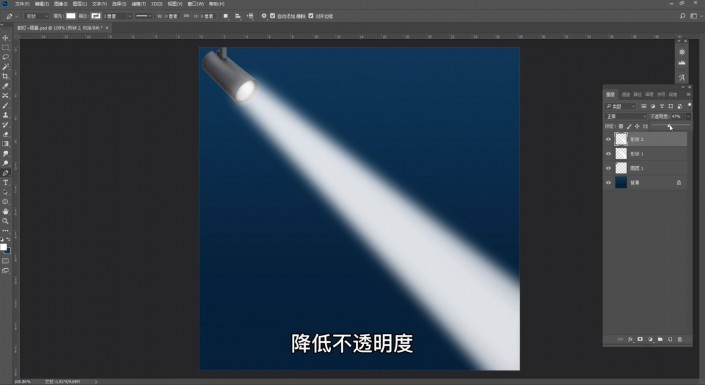
12.同样的方法绘制中心光线层
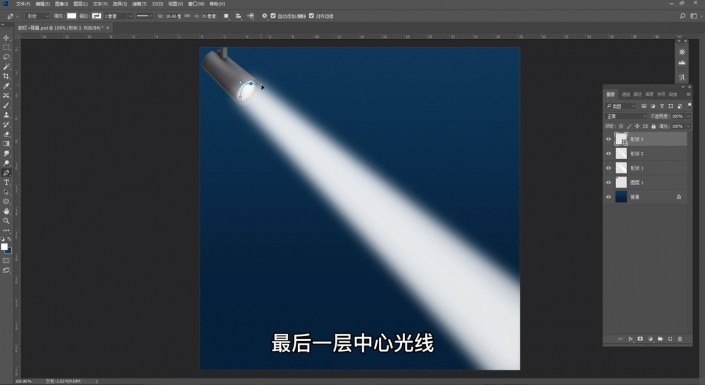
13.栅格化中心光线层
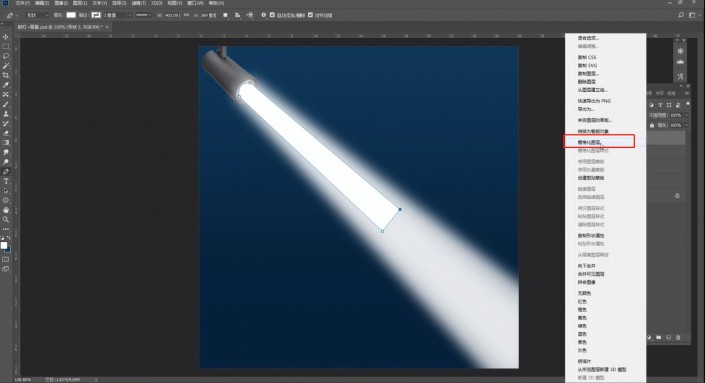
14.还是滤镜-模糊-高斯模糊使中心光线层不那么生硬

15.中心光线层的模糊半径要比前两层小
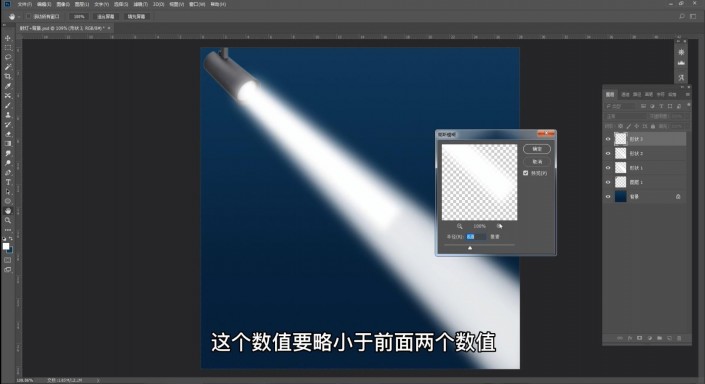
16.给三个光线层编组命名并建立蒙版http://www.16xx8.com/tags/38847/

17.用柔边画笔在光束的蒙版上涂抹,注意降低不透明度并选择前景色为黑色
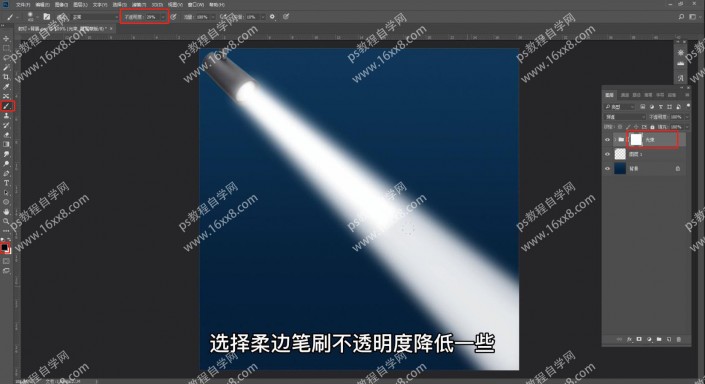
18.笔刷直径可以设置大一点使效果更加柔和

19.完成
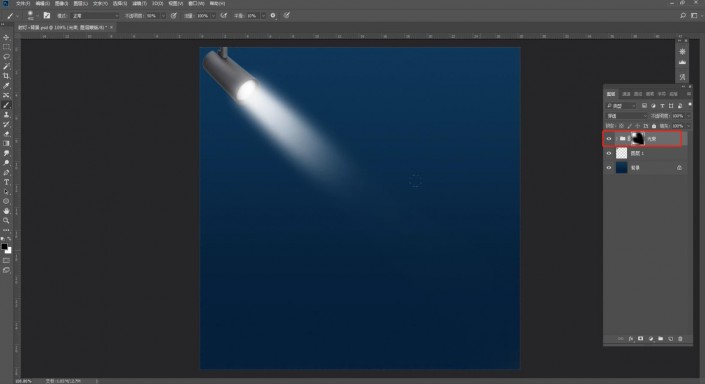
完成:

是不是操作起来比较简单呢,通过教程来练习一下吧,通过实践来提升自己的PS技术,创作更好的作品。
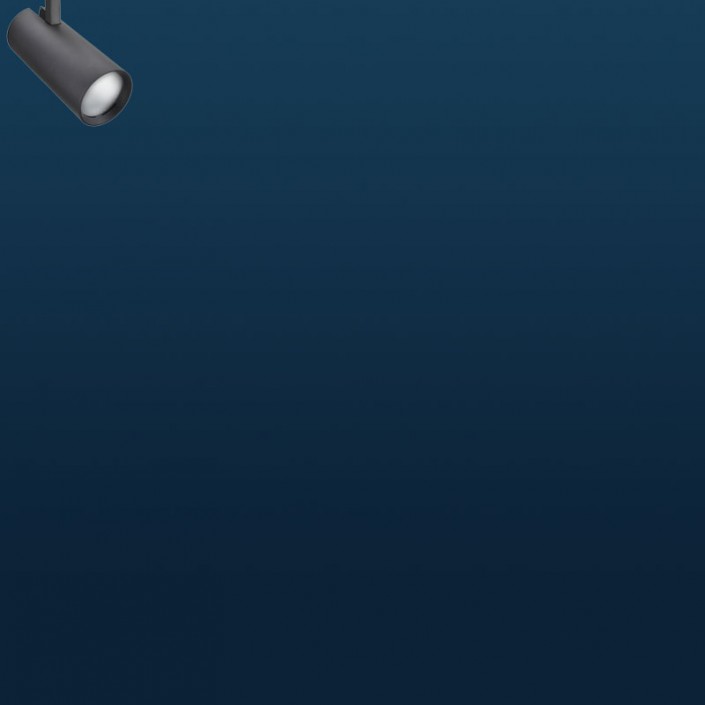 想学更多请访问www.16xx8.com
想学更多请访问www.16xx8.com






